So verwenden Sie die WRAPPROS-Funktion in Excel

Haben Sie Probleme mit der Verarbeitung großer Datenmengen in Excel? Erfahren Sie, wie Sie die WRAPROWS-Funktion nutzen, um Daten in überschaubareren Zeilen aufzuteilen.
Haben Sie Probleme mit der Verarbeitung großer Datenmengen in Excel? Hier erfahren Sie, wie Sie die Excel-Funktion WRAPROWS verwenden, um Ihre Daten in überschaubarere Zeilen aufzuteilen.

Die WRAPROWS-Funktion in Microsoft Excel bietet eine bequeme Möglichkeit, Daten zu verwalten und zu organisieren. Diese Funktion ermöglicht es, Daten einfach über mehrere Zeilen hinweg anzuzeigen, Lesbarkeit zu verbessern und die Darstellung von Informationen in der Tabelle zu optimieren.
Die WRAPROWS-Funktion konvertiert ein eindimensionales Array in ein zweidimensionales Array. Somit werden Werte in einer Zeile oder Spalte in mehrere Zeilen umgewandelt. Die Anzahl der Zeilen hängt von der angegebenen Parameteranzahl ab. Die WRAPROWS-Funktion ist eine neu veröffentlichte Excel-Funktion, die nun allen Microsoft 365-Benutzern zur Verfügung steht.
Die Syntax der Funktion lautet wie folgt:
=WRAPROWS(vector, wrap_count, [pad_with])
Die Funktion besteht aus drei Argumenten:
| Argument | Beschreibung |
|---|---|
| Vektor | Stellt die Zellreferenz oder den Zellbereich dar, den Sie einbeziehen möchten. Diese Daten können in Spalten und Zeilen angezeigt werden. |
| Wrap_count | Die maximale Anzahl von Werten für jede Zeile. |
| Pad_with | Der Wert, den Sie der Zeile hinzufügen möchten. Standardmäßig wird #N/A verwendet, wenn dieses Argument nicht angegeben ist. Dieses Argument ist optional. |
Im Folgenden finden Sie eine Schritt-für-Schritt-Anleitung zur Verwendung der WRAPROWS-Funktion:
Die endgültige Syntax sieht folgendermaßen aus:
=WRAPROWS(B3:B22,4)
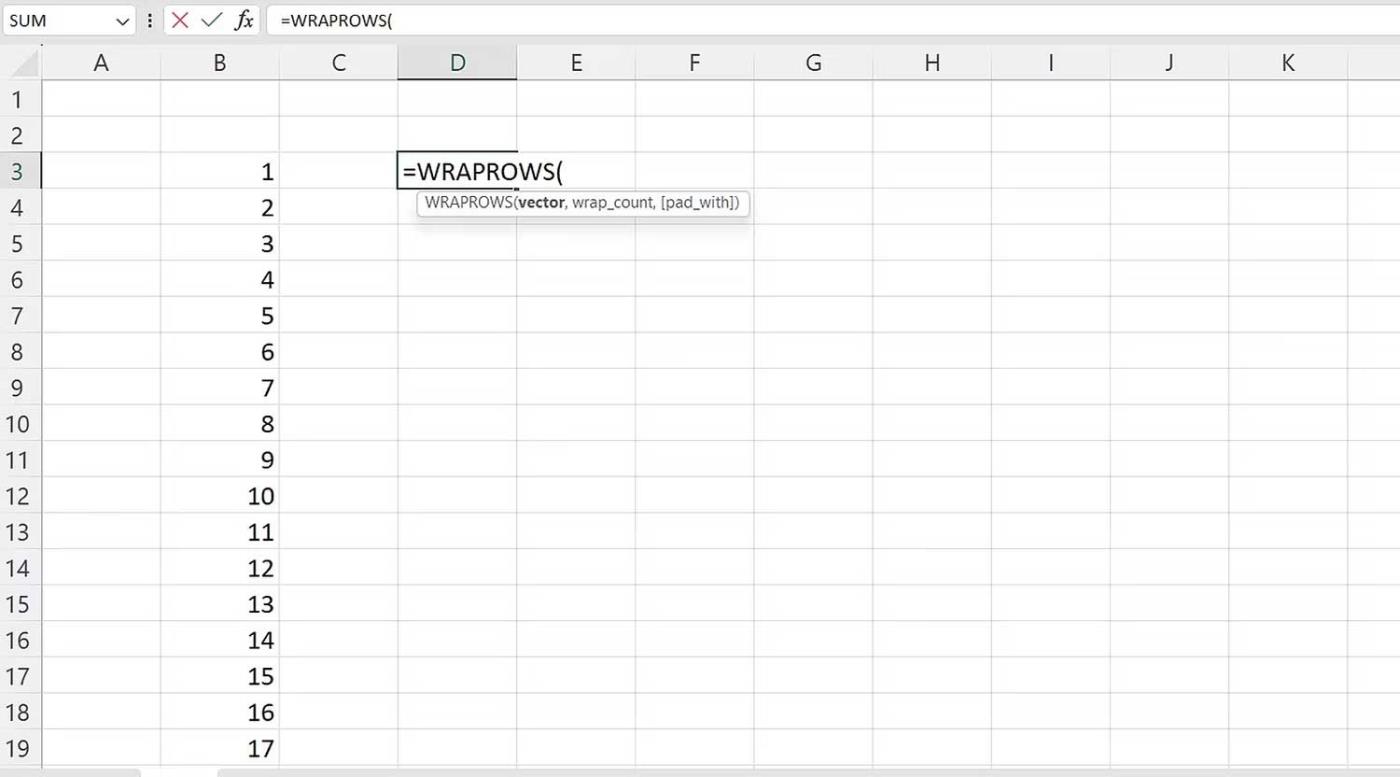
Wenn Sie beispielsweise die Werte in 3 pro Zeile aufteilen möchten, verwenden Sie folgende Syntax:
=WRAPROWS(B3:B22,3)
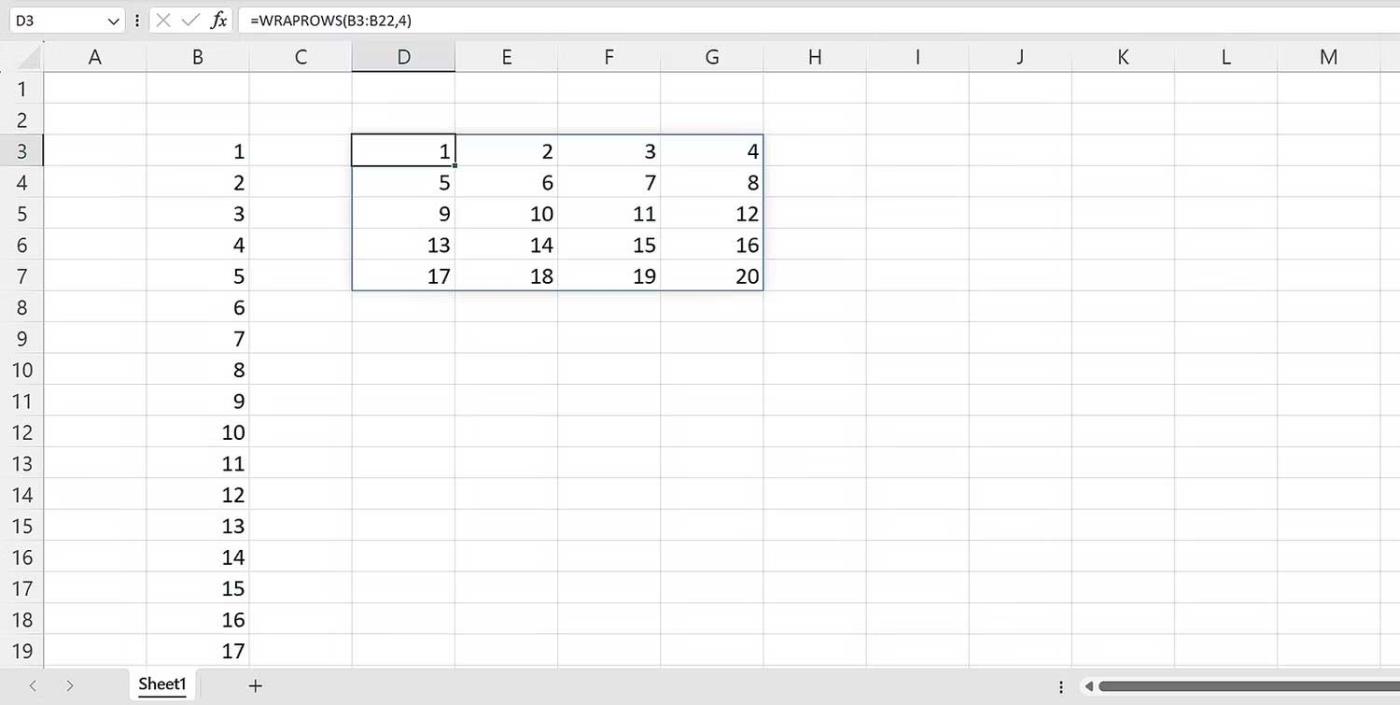
Wenn Sie sehen, dass der Fehler #N/A auftritt, bedeutet dies, dass alle Werte in Ihrem Quellarray berücksichtigt wurden. Um dies zu verhindern, können Sie das Padding-Argument verwenden:
Die endgültige Syntax wäre:
=WRAPROWS(B3:B22,3," ")

Angenommen, Sie haben eine Tabelle mit zwei Spalten: eine mit den Namen der Schülerinnen und Schüler und eine weitere mit den Seriennummern. Als Lehrer möchten Sie diese in Teams aufteilen. Hier ist, wie Sie WRAPROWS verwenden:

Obwohl WRAPROWS eine hervorragende Wahl zur Organisation von Daten ist, kann es auch zu Fehlern kommen, wenn der Datenbereich kein Array oder ein eindimensionaler Bereich ist, was den Fehler #VALUE! zur Folge hat.
Die WRAPROWS-Funktion in Excel ist einfach, aber leistungsstark. Mit einem guten Verständnis der Syntax können Sie Ihre Daten flexibel und effizient organisieren und verwalten.
Haben Sie Probleme mit der Verarbeitung großer Datenmengen in Excel? Erfahren Sie, wie Sie die WRAPROWS-Funktion nutzen, um Daten in überschaubareren Zeilen aufzuteilen.
Erfahren Sie, wie Sie Access-Tabellendaten einfach nach Excel, TXT, XML usw. exportieren können. Folgendes erfahren Sie im Detail: CSV, Excel, Exportieren.
MehmetSalihKoten, ein Reddit-Benutzer, hat eine voll funktionsfähige Version von Tetris in Microsoft Excel erstellt.
Um Maßeinheiten in Excel umzurechnen, verwenden wir die Funktion „Konvertieren“.
Was ist die HLOOKUP-Funktion? Wie verwende ich die HLOOKUP-Funktion in Excel? Finden wir es mit LuckyTemplates heraus!
Die IFERROR-Funktion in Excel wird häufig verwendet. Um es richtig nutzen zu können, müssen Sie die IFERROR-Formel von Microsoft Excel verstehen.
Was ist die VALUE-Funktion in Excel? Was ist die Wertformel in Excel? Finden wir es mit LuckyTemplates.com heraus!
Die EOMONTH-Funktion in Excel wird verwendet, um den letzten Tag eines bestimmten Monats anzuzeigen, mit einer sehr einfachen Implementierung. Sie erhalten dann anhand der von uns eingegebenen Daten den letzten Tag eines bestimmten Monats.
Möchten Sie wiederkehrende Aufgaben in Excel VBA automatisieren? Lassen Sie uns also lernen, wie Sie eine Do-While-Schleife verwenden, um eine Reihe von Aktionen zu implementieren, die wiederholt werden, bis eine Bedingung erfüllt ist.
Die Standardspaltenbreite und Zeilenhöhe in Excel stimmen möglicherweise nicht mit den von Ihnen eingegebenen Daten überein. Der folgende Artikel zeigt Ihnen einige Möglichkeiten, die Größe von Spalten, Zeilen und Zellen in Excel 2016 zu ändern. Bitte lesen Sie ihn durch!








Paul_98 -
Ich habe die Funktion gleich ausprobiert und es hat großartig funktioniert, jedoch klappt es nicht so gut bei sehr großen Datenmengen. Hat jemand ähnliche Erfahrungen gemacht
Finn_2021 -
Funktioniert die WRAPPROS-Funktion auch in älteren Versionen von Excel oder nur in der neuesten? Ich habe eine 2016er Version.
Hương Đà Nẵng -
Wahnsinn! Diese Funktion hat mir bei einem großen Projekt sehr geholfen. Ich kann sie nur empfehlen, vor allem für wiederholte Datenanalysen.
Anna Lisa -
Habe die Anleitung gelesen und es hat mir sehr geholfen. Ich nutze Excel täglich für meine Arbeit im Marketing, und diese Funktion ist Gold wert
Maximilian -
Ich habe gerade die WRAPPROS-Funktion ausprobiert und bin begeistert! Es hat mir echt geholfen, meine Daten zu vereinfachen. Vielen Dank für die hilfreiche Anleitung
Tommy_IT -
Ein echt nützliches Tool für jeden, der viel mit Excel arbeitet. Ich kann nicht glauben, dass ich so lange ohne die WRAPPROS-Funktion ausgekommen bin
Vera_Maus -
Hatte keine Ahnung, dass es so eine coole Funktion gibt! Danke für die informative Zusammenfassung - ich wusste immer nicht, wie ich meine Daten am besten darstellen kann
Emma_schreibt -
Kann mir jemand erklären, wie genau ich die WRAPPROS-Funktion in einer Pivot-Tabelle verwenden kann? Ich bin mir da noch nicht so sicher.
Luca83 -
Wow, die WRAPPROS-Funktion hat mein Leben wirklich einfacher gemacht! Ich habe sie bei der Analyse von Verkaufsdaten verwendet, und die Ergebnisse sind erstaunlich
Duy Sinh 6789 -
Danke für die Erklärung! Ich hab’s geschafft, die Funktion anzuwenden und die Ergebnisse waren viel besser als erwartet. Excel ist wirklich mächtig, wenn man die richtigen Funktionen kennt